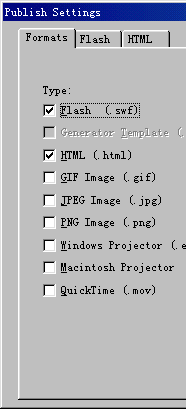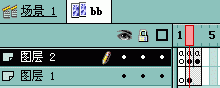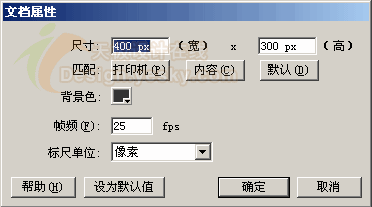用Flash5轻松制下拉菜单(二)
b>B.制作小按扭(二级菜单按扭)点“插入--新建元素”,选“按扭”,起名btn02,确定。
接下来方法同上;
注意:
1、要选用与大按扭几种状态不同的颜色;
2、此按扭要有下边框(可以删除上、左、右边框,只留下边框??等会有特殊的用途)。
C.制作隐藏按扭(控制下拉菜单自动缩回)
点“插入--新建元素”,选“按扭”,起名btn03,确定。
点工具条中的矩形工具,设置下方的“描绘颜色”为空,再设置“填充颜色”为与影片背景色相同的颜色,在编辑区中画一个与新影片文件形状相同的矩形(大小可以不同);
连按三次F5键,也就是在“经过、按下、提示”这三帧插入空帧。OK。
3.在场景1中排列菜单
点工作区上方的“场景1”,回到场景编辑区,这时只有一个图层,点图层下方的“+”图标,增加二个图层,自上而下,分别命名为01、02、03层(在图层上双击,输入名称);
调出刚才制作的三个组件(按CTRL+L键或点菜单栏“窗口--图库”);
a.选中03层的第一帧,从图库中将btn03,点菜单栏的“窗口-面板-信息”,或按Ctrl+Alt+I键,打开“信息面板”,直接在高、宽栏中修改数字)如图一:
图一
 图二
图二
b.再选02图层的第一帧,从图库中将btn01拖入场景中,第一层菜单有几个就拖几个,排列好;
选工具条中的文字工具,设置字体、字号、颜色,在按扭上输入菜单名称,并排列好。如图二:
c.选01图层第一帧,按F5键插入空白帧,在第二帧中,按F6插入关键,从图库中拖几个btn02到相应的第一层菜单的下方组成一个下拉菜单条,排列整齐,靠紧--切记!(因为我们为减小文件省去了一个供放置小按扭用的图片组件,如不靠紧,下面设置的鼠标动作就会出问题);选工具条中的文字工具,设置字体、字号、颜色,在小按扭上输入菜单名称,并排列好。
d. 选01层的第3帧,点菜单栏“编辑-清除”(这是将在第二帧中制作但又在第三帧中重复出现的菜单条删除掉),再从图库中拖几个btn02 在相应的第一级菜单下排好一个下拉菜单条,用文字工具写上名称。
图三
 图四
图四